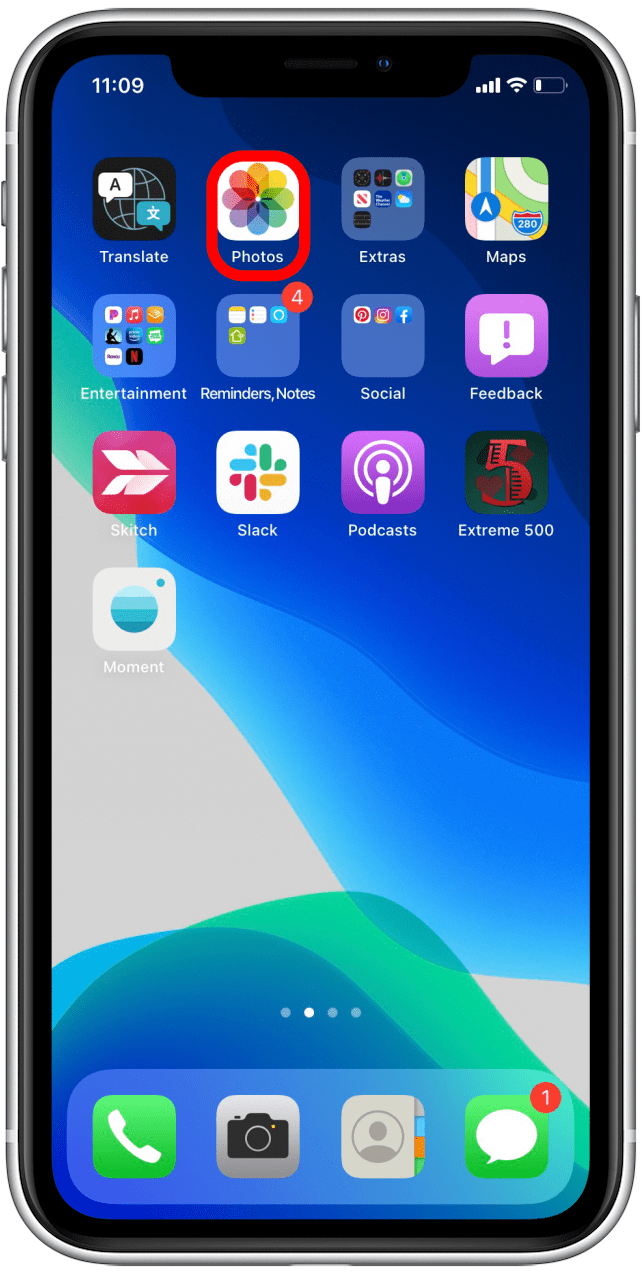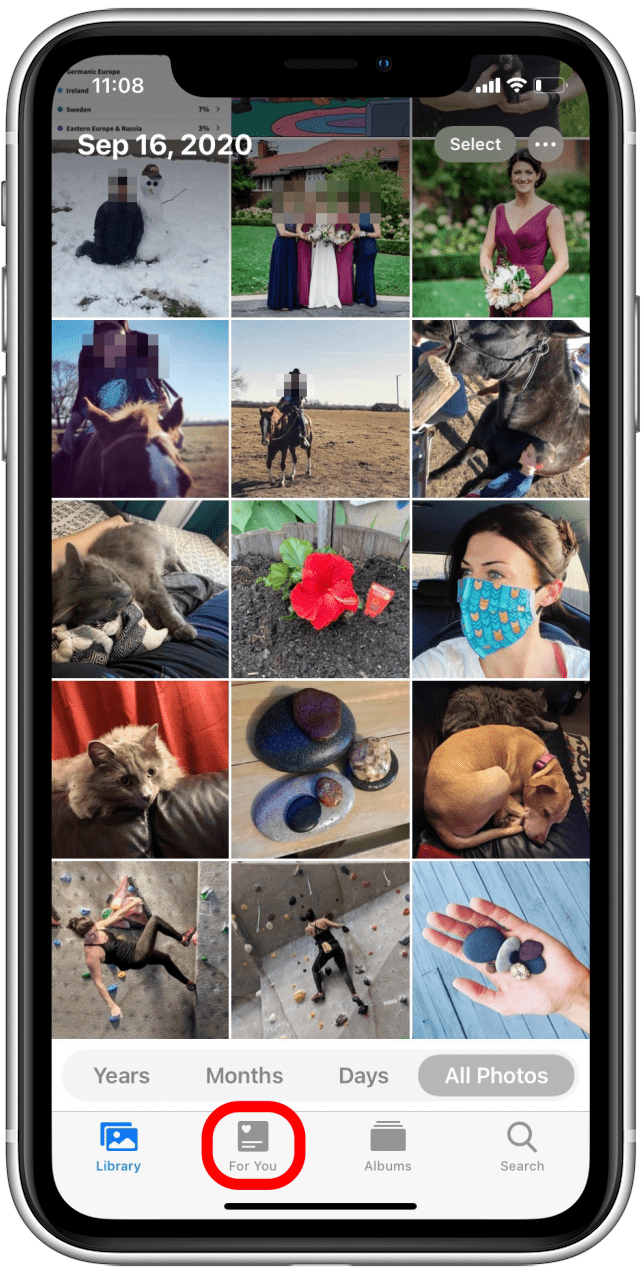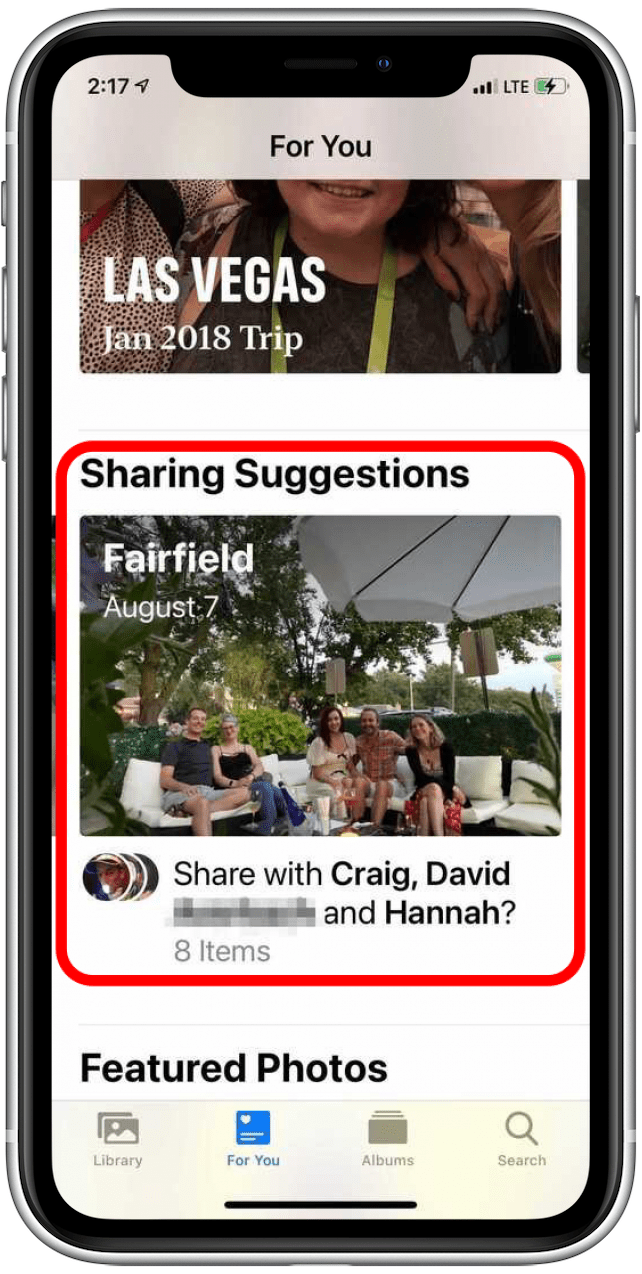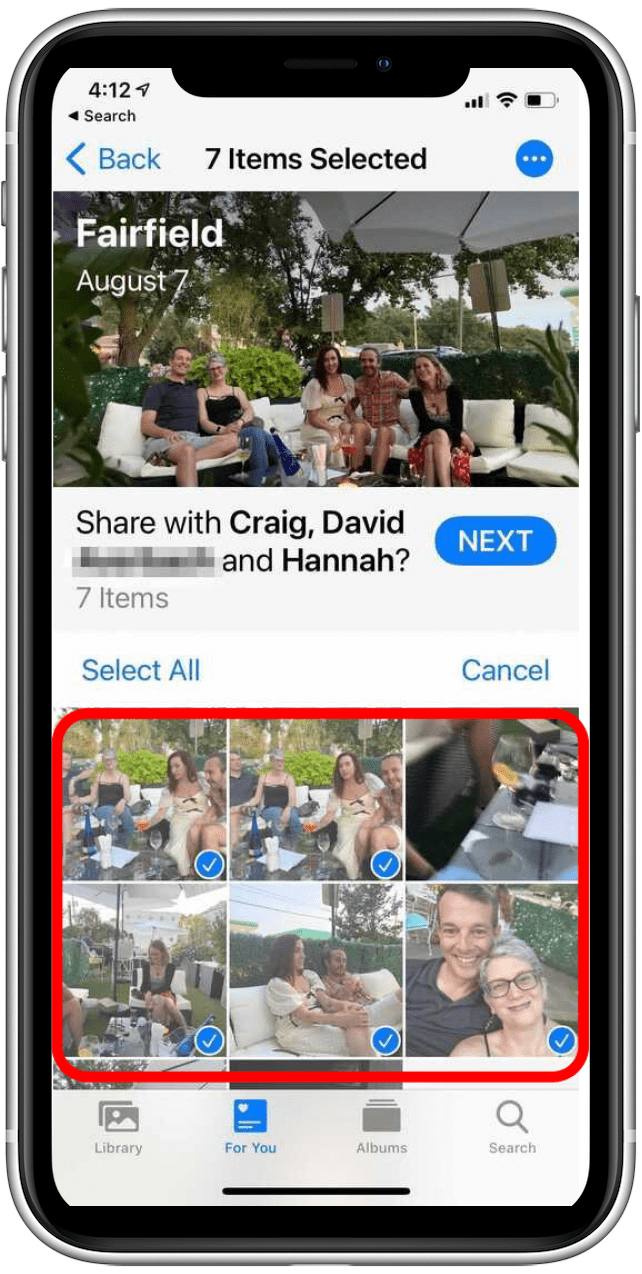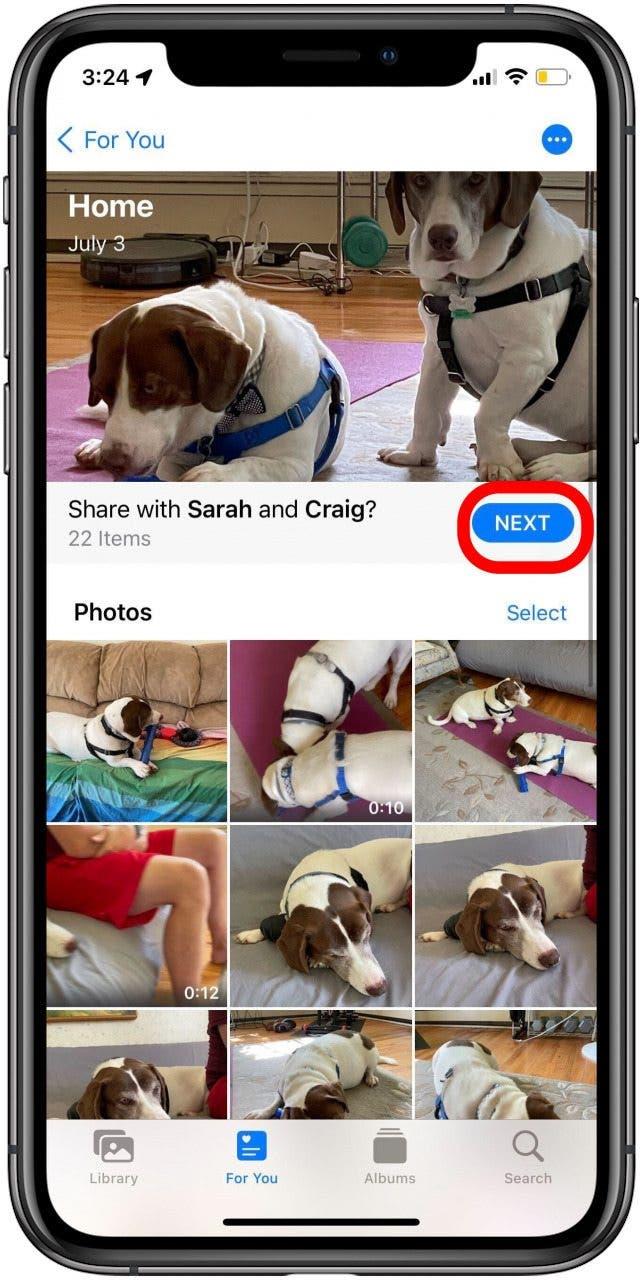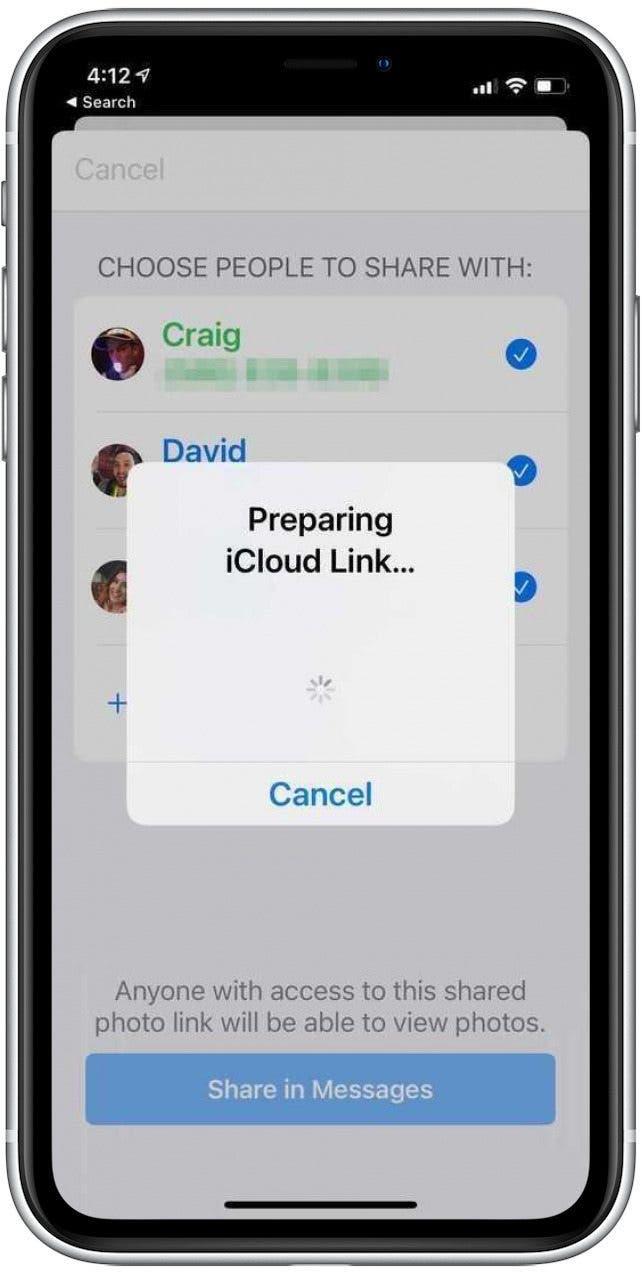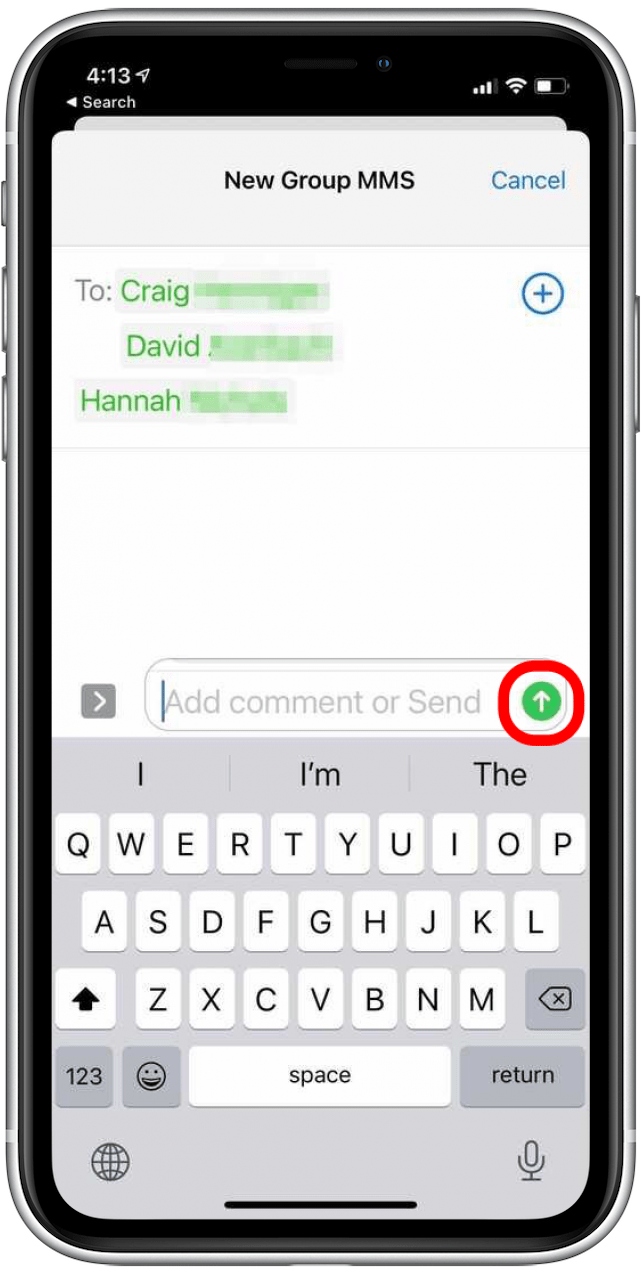Zdieľame veľa okamihov s priateľmi a zachytíme tieto spomienky s fotografiami. Bohužiaľ, často je ťažké konsolidovať všetky fotografie urobené na udalosti alebo zhromaždení, najmä ak veľa ľudí fotografovalo, alebo máte tendenciu zabudnúť ako ja. Spoločnosť Apple uľahčila zdieľanie fotografií pridaním funkcie návrhov zdieľania do aplikácie fotografií.
Prečo sa vám tento tip miluje
- Ľahko zdieľať fotografie s ľuďmi uvedenými v nich.
- Priatelia s telefónmi iPhone môžu tiež používať návrhy na zdieľanie, takže môžete získať najlepšie zábery z udalostí, ktoré navštevujete!
Čo sú návrhy zdieľania v aplikácii Photos?
Návrhy zdieľania je spôsob, ako pre vás Apple vykonávať polovicu práce, keď chcete Poloha , dátum, čas a známe tváre a navrhuje vám tieto zoskupenia na karte pre vaše fotografie z vašich fotografií. Ak sa chcete dozvedieť o funkciách aplikácií pre fotografie a iných spôsobov, ako váš iPhone môže uľahčiť váš život, môžete si užiť náš bezplatný TIP dňa NOVINKA.
Všimnite si, že ak získate „ iCloud Odkaz nefunguje “Chybové hlásenie, budete chcieť najskôr vyriešiť zdieľanie fotografií a potom tieto kroky skúste znova.
Ako nájsť a používať návrhy na zdieľanie fotografií na iPhone
- Otvorte aplikáciu Fotografie .

- Klepnite na pre vás v dolnej časti obrazovky.

- Ak máte nejaké návrhy na zdieľanie, budú na tejto obrazovke; Možno budete musieť posúvať, aby ste ich našli.
- Klepnutím na kolekciu zobrazíte navrhované fotografie.

- Vyberte si všetky alebo niektoré z navrhovaných fotografií, ktoré sa majú zdieľať, klepnutím na ne.

- Klepnite na Ďalej .

- Vyberte si ľudí, s ktorými sa môžete podeliť. Ak váš iPhone rozpoznáva ľudí na fotografiách, už ich možno navrhnúť, ale môžete pridať alebo odstrániť ľudí tak, ako chcete.
- Klepnite na tlačidlo Blue Zdieľať v správach . Uvidíte správu, ktorá hovorí: „Príprava odkazu iCloud.“

- Pridajte akékoľvek komentáre alebo urobte akékoľvek konečné úpravy príjemcom a klepnite na Arrow .

A to je všetko! Návrhy zdieľania sú pomerne jednoduché, ale taká skvelá funkcia.